Curso gratis Especialista en LibreOffice
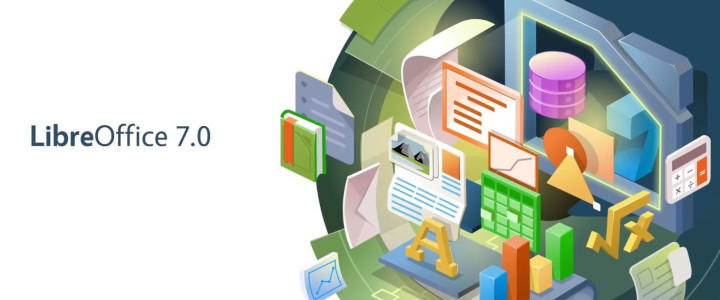
Curso gratis para: Trabajadores y Empresas, consulta próxima convocatoria
Modalidad del curso: A distancia y Online
Duración del curso: 100 Horas
Titulación: Diploma acreditativo con las horas del curso
Curso Gratis Online para Trabajadores y Empresas
Si eres trabajador en Régimen General, disfruta del curso gratis online a través de la formación bonificada para empresas.
Nuestros cursos gratis están disponibles en modalidad online o a distancia, consúltanos para informarse de la modalidad del curso gratis para trabajadores de su interés.
OBJETIVOS DEL CURSO GRATIS ESPECIALISTA EN LIBREOFFICE
LibreOffice se trata de uno de los paquetes de ofimática de código abierto más utilizados en todo el mundo tanto en el ámbito profesional como el académico o el personal. Contar con los conocimientos necesarios para utilizar LibreOffice de forma profesional esta cada vez mejor valorado en el mundo empresarial, ya que esta suite es una alternativa ideal a las suite de pago habituales, como Microsoft Office. Por medio del presente curso de LibreOffice el alumnado aprenderá todo lo necesario para utilizar los programas de este paquete de forma profesional.
CONTENIDO DEL CURSO GRATIS ESPECIALISTA EN LIBREOFFICE
UNIDAD DIDÁCTICA 1. INTRODUCCIÓN Y CONFIGURACIÓN DE LIBREOFFICE
- ¿Qué es LibreOffice y qué tipos de documentos podemos crear con él?
- Ventajas principales de usar LibreOffice
- Cómo descargar e instalar el software en tu equipo
- Pasos para iniciar, abrir y guardar tus archivos de manera sencilla
UNIDAD DIDÁCTICA 2. TRABAJO CON WRITER
- Conoce las diferentes partes de la interfaz y cómo desplazarte por ellas
- Aprende a seleccionar texto fácilmente
- Buscar e insertar textos rápidamente
- Configura tabulaciones y sangrías para mejorar el formato
- Utiliza las ayudas de escritura para facilitar tu trabajo
- Aplica formatos y estilos a caracteres y párrafos
- Da formato y estilo a las páginas
- Inserta hiperenlaces y referencias cruzadas para enlazar información
- Crea gráficos para acompañar tus textos
- Genera índices y bibliografías automáticamente
- Agrega notas y comentarios para mejorar la colaboración
- Diseña formularios interactivos
- Marca y resalta textos importantes
- Cómo imprimir y guardar tus documentos correctamente
UNIDAD DIDÁCTICA 3. TRABAJO CON CALC
- Explora las diferentes partes de la interfaz
- Selecciona objetos y celdas con facilidad
- Utiliza columnas y filas para organizar datos
- Trabaja con varias hojas en un mismo archivo
- Rellena celdas automáticamente
- Comparte y valida datos para garantizar su integridad
- Modifica y actualiza los datos existentes
- Aplica formatos y estilos para mejorar la apariencia
- Gestiona datos en diferentes categorías
- Trabaja con celdas y hojas de cálculo
- Utiliza funciones y herramientas avanzadas
- Aplica formatos condicionales y oculta datos según sea necesario
- Cómo guardar e imprimir tus hojas de cálculo
UNIDAD DIDÁCTICA 4. TRABAJO CON IMPRESS
- Conoce las partes principales de la interfaz
- Elige entre diferentes vistas para trabajar
- Modifica el formato de tus presentaciones
- Crea nuevas presentaciones desde cero
- Diseña listas y esquemas visuales
- Inserta y da formato a tablas
- Agrega gráficos, hojas de cálculo y diagramas
- Incluye comentarios y notas para enriquecer tu trabajo
- Configura y presenta tu proyecto final correctamente
UNIDAD DIDÁCTICA 5. TRABAJO CON DRAW
- Familiarízate con las partes de la interfaz de Draw
- Dibuja figuras y formas básicas
- Selecciona y manipula objetos fácilmente
- Mueve y ajusta el tamaño de los elementos
- Realiza ediciones y modificaciones en los objetos
- Aplica efectos y estilos para mejorar tus diseños
UNIDAD DIDÁCTICA 6. TRABAJO CON BASE
- Crea bases de datos y define sus tablas
- Utiliza el asistente para crear tablas de forma sencilla
- Diseña tablas en modo de vista de diseño
- Construye formularios para ingresar datos de forma intuitiva
- Usa el asistente para crear formularios rápidamente
- Modifica y personaliza tus formularios
- Establece relaciones entre diferentes tablas
- Ingresa datos en tus bases de datos
- Crea consultas para filtrar y analizar información
UNIDAD DIDÁCTICA 7. TRABAJO CON MATH
- Escribe fórmulas matemáticas y científicas de forma sencilla
- Personaliza fórmulas para adaptarlas a tus necesidades
- Diseña fórmulas visuales y estructuradas
- Consulta las ayudas y recursos disponibles para Math
UNIDAD DIDÁCTICA 8. CREACIÓN DE GRÁFICOS
- Incorpora gráficos desde archivos externos
- Agrega y edita imágenes en tus documentos
- Accede a galerías de imágenes y recursos gráficos
- Trabaja con Fontwork para textos decorativos
- Utiliza herramientas para mejorar tus gráficos y diseños
UNIDAD DIDÁCTICA 9. MACROS
- Comienza creando tu primera macro paso a paso
- Desarrolla macros más complejas para automatizar tareas
- Localiza y gestiona tus macros en diferentes ubicaciones
- Ejecuta macros para acelerar tu trabajo y ahorrar tiempo
UNIDAD DIDÁCTICA 10. IMPRESIÓN, EXPORTACIÓN Y ENVÍO POR CORREO
- Configura y controla la impresión de tus documentos
- Convierte tus archivos a PDF y otros formatos de exportación
- Explora diferentes formatos de exportación disponibles
- Envía tus documentos por correo electrónico a uno o varios destinatarios
- Gestiona el envío de documentos a múltiples destinatarios simultáneamente
MATERIAL INCLUIDO EN LA MODALIDAD A DISTANCIA
- Manual teórico: LibreOffice
- Cuaderno de ejercicios: LibreOffice



